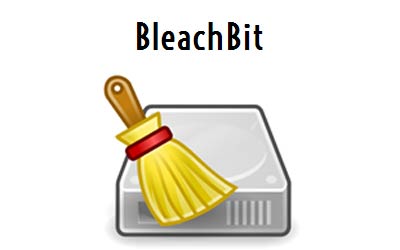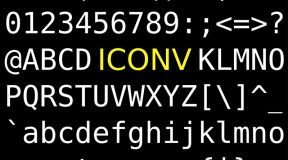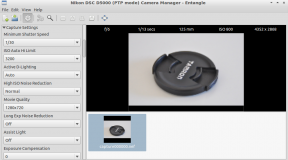Bleachbit es un software de código abierto multiplaforma disponible tanto para Linux como para Windows principamente para liberar espacio de nuestro disco duro. Es un programa que realiza similares funciones que el ccleaner en Windows pero adaptado al funcionamiento de linux.
La Utilidades principales son liberarse de archivos innecesarios en nuestro disco duro y de esta forma liberar espacio e incrementar en la medida de lo posible la eficiencia y rendimiento de nuestro sistema y preservar nuestra privacidad ya que con bleachbit podemos triturar archivos y el espacio teóricamente libre de nuestro disco. De esta forma un tercero nunca podrá recuperar los datos que nosotros hemos borrado de nuestro disco duro.
¿Que funciones nos aporta bleachbit?
- APT: Limpieza de la totalidad de paquetes .deb almacenados en la memoria cache, ubicada en (/var/cache/apt/archive), así como las dependencias de programas que nos olvidamos de quitar cuando desinstalamos. Esto es el equivalente a apt autoremove, apt clean y apt autoclean.
- BASH: Eliminar el historial de comandos de nuestra terminal. (el contenido del archivo .bash_history).
- ESCÁNEO: La función escaneo busca y elimina los siguientes tipo de archivos:
.DS_store o también .trashes: Archivos en que se guarda información de la posición que ocupan los iconos en la pantalla, tipo de vista en el navegador de archivos, etc.
Archivos de respaldo: Borra archivos de respaldo con extensión .bak como por ejemplo la copia de respaldo de las bookmark de Chromium, etc.
Thumbs.db: Archivo que se acostumbra a generar en las carpetas donde tenemos imágenes. Este archivo es una cache donde se almacenan las vistas en miniatura de las imágenes que guardamos dentro de una carpeta en concreto.
Archivos temporales: Eliminación de los archivos temporales de nuestro sistema. - SISTEMA: Conjunto de opciones que nos permite eliminar y optimizar las siguientes áreas:
Archivos .desktop rotos: Elimina entradas de aplicaciones y asociaciones de archivo rotas.
Archivos temporales: Elimina los archivos temporales ubicados en la carpeta /tmp.
Cache: Borrar la totalidad del contenido de la cache ubicada en nuestra home. La ubicación de la cache es home/usuario/.cache
Liberar espacio en disco: Al marcar la opción lo que hacemos es un borrado real del espacio asignado como libre en nuestro disco duro. Esta opción que es lenta y en el caso que no haber información sensible en nuestro ordenador es completamente inútil realizarla.
Lista de documentos recientes: Al marcar esta opción borramos la lista de documentos usados recientemente.
Logs rotados: Si tildamos esta opción borraremos logs antiguos de nuestro sistema operativo.
Memoria: Opción que al seleccionarla permite borrar la parte libre de nuestra memoria RAM y Swap o mejor dicho espacio de memoria usado pero es residual de programas ya cerrados.
Papelera: Seleccionar esta opción simplemente vacía la papelera de reciclaje.
Portapapeles: Al seleccionar esta opción se borrará la totalidad de elementos que tengamos en el portapapeles de nuestro escritorio.
Traducciones: Al seleccionar esta opción se elimina la totalidad de archivos de idiomas no deseados. Ha que tratar esta opción con cuidado ya que puede que si excluyes el Español puede que algunos programas no queden traducidos. - Trituración de archivos para poder preservar el anonimato y que nadie los pueda volver a recuperar los archivos que hemos eliminado.
- Limpiadores para más de 90 programas. Pueden consultar el siguiente enlace para ver la totalidad de Limpiadores que contiene Bleachbit. Cada limpiador para cada uno de los programas ofrece diferentes opciones como por ejemplo borrar cache, borrar historiales de conversaciones, borrar historiales de navegación, cookies, ficheros usados recientemente, etc. Cada programa ofrece distintas opciones.
Instalación Bleachbit
Bleachbit es un software que prácticamente esta en la totalidad de repositorios de las principales distros de linux. Para instalarlo solamente tenemos que abrir una terminal y teclear:
$ su
# apt install bleachbito bien:
$ sudo apt-get install bleachbit
Una vez instalado ya estamos listos para usar el programa. Podemos abrir bleachbit tanto en modo normal como en modo root desde el menú de nuestro escritorio.
Fuente: geekland